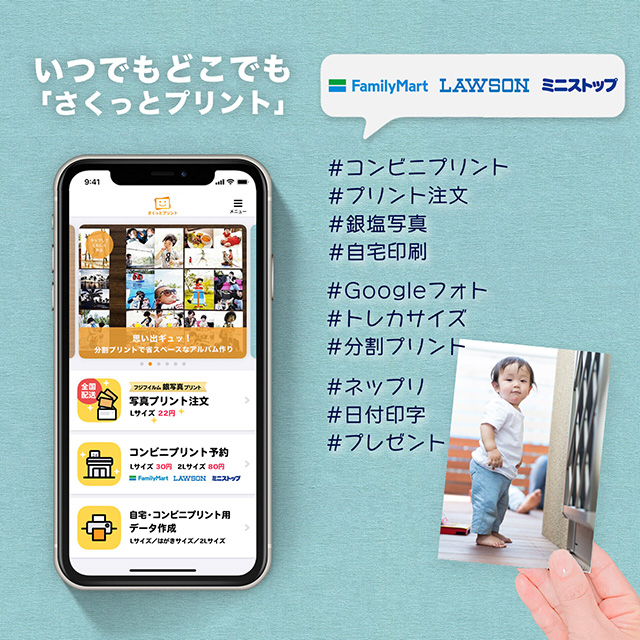私、あいこうらのiPhoneには10万以上の写真とビデオがあります。
それができるのは「iCloud写真」のおかげ。
そんな私も、iCloudストレージに課金するのをやめたくてiCloud写真を削除しかけたことがあります。
でも、やめられませんでした。それは、なぜか?
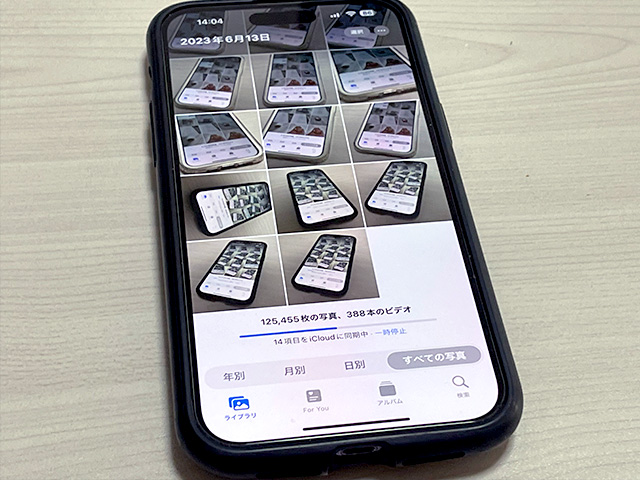
iCloud写真をやめる方法は、iCloudストレージに写真やビデオを自動保存(同期)するのを止めるオフとiCloud写真を丸ごと消去する削除があります。
今回はiCloud写真のオフや削除でiPhoneがどうなるか実例を交えながら解説します。
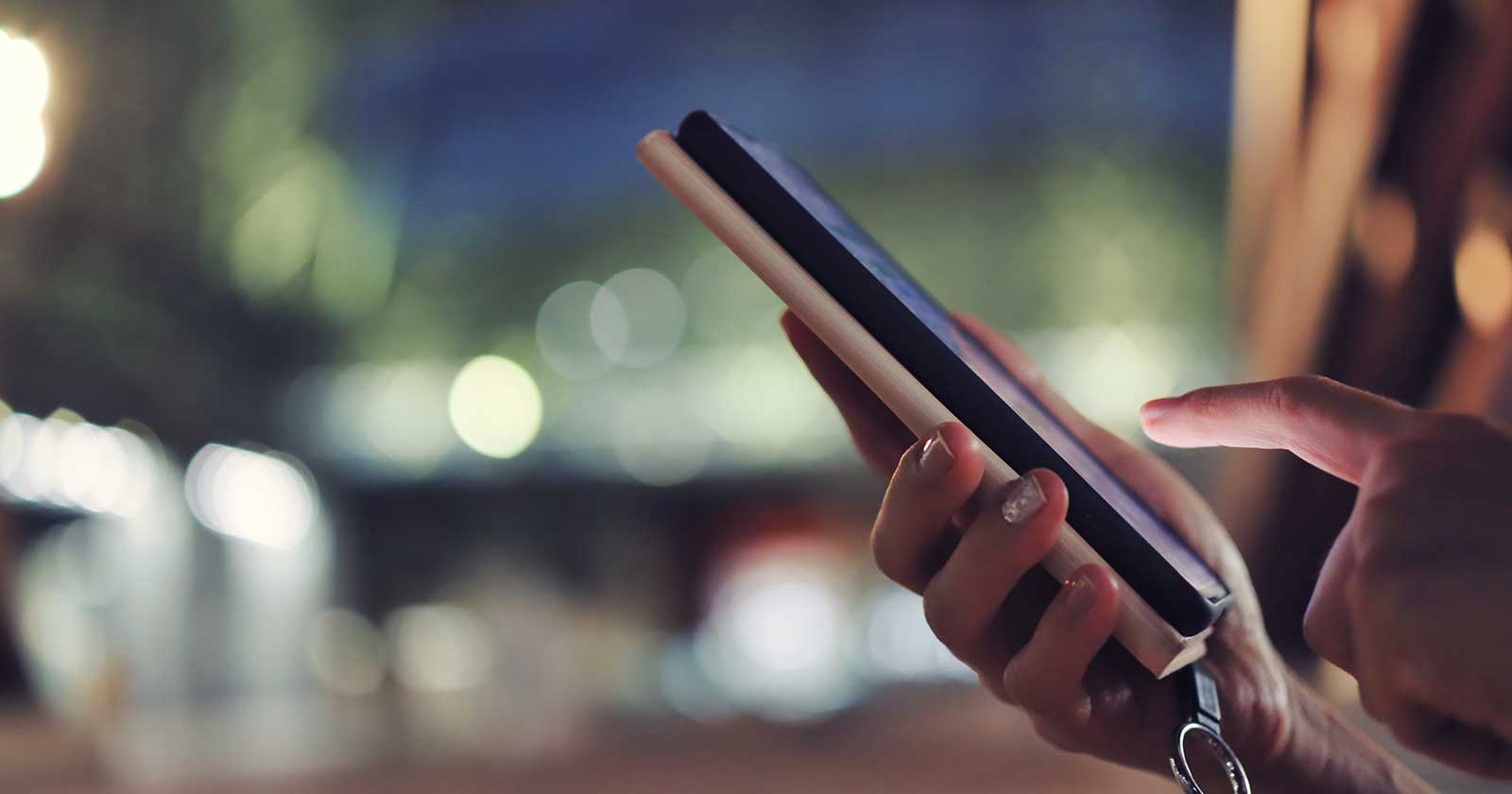
iCloud写真の「オフ」や「削除」でiPhoneに起こる3つのこと
iCloudストレージに写真やビデオを保存しない
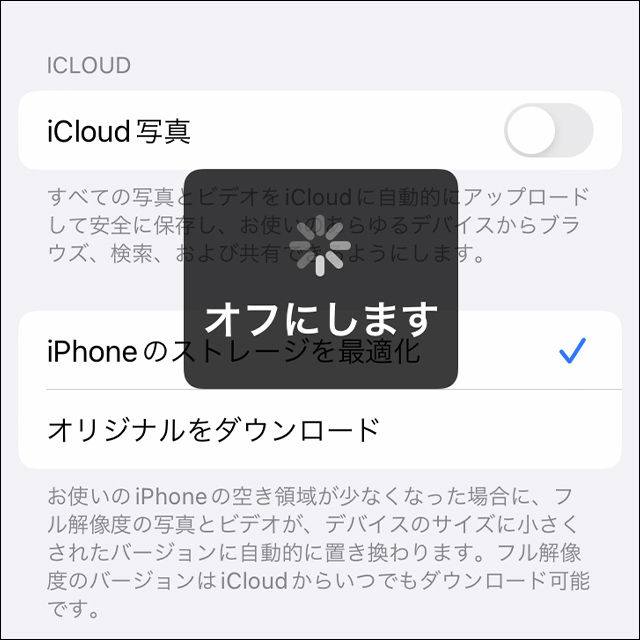
iCloud写真を「オフ」または「削除」したiPhoneは写真アプリをiCloudストレージに保存(同期)しません。
写真とビデオはiPhone本体ストレージにのみ保存するので見られない、再生できないといったトラブルが減ります。
iPhone本体ストレージの使用量が増える
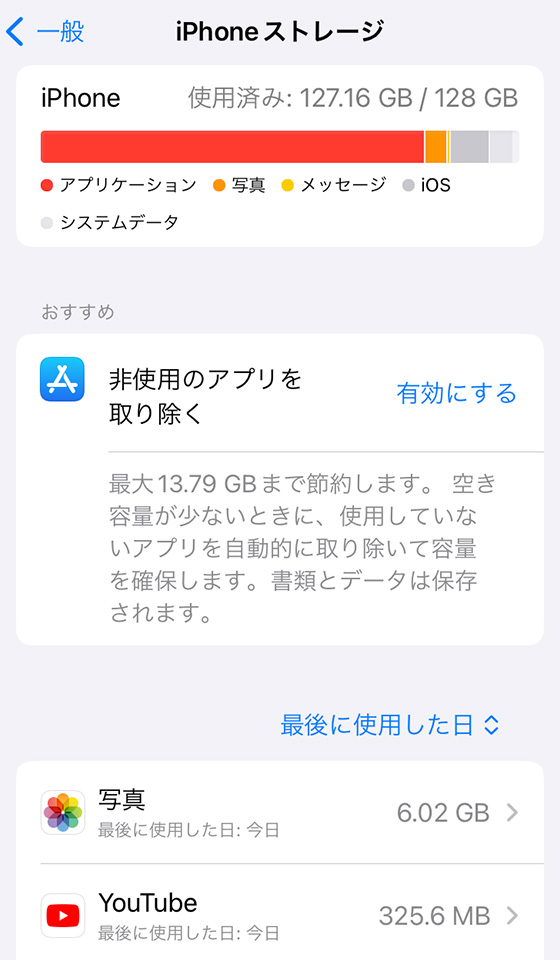
iCloud写真の「オフ」または「削除」を実行すると、写真とビデオすべてをiCloudストレージからiPhone本体にダウンロードします。
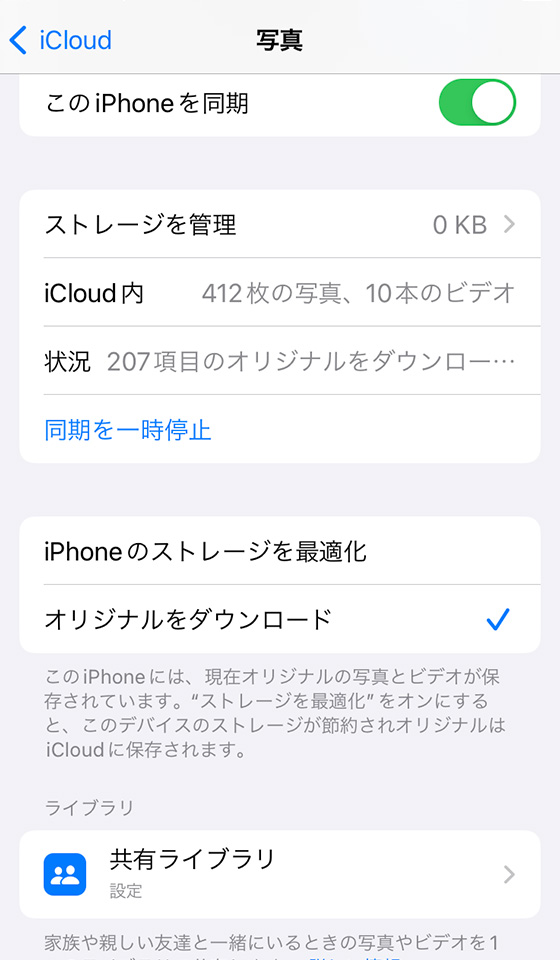
このため、iPhoneストレージの使用量が増えて空き容量不足に陥ることがあります
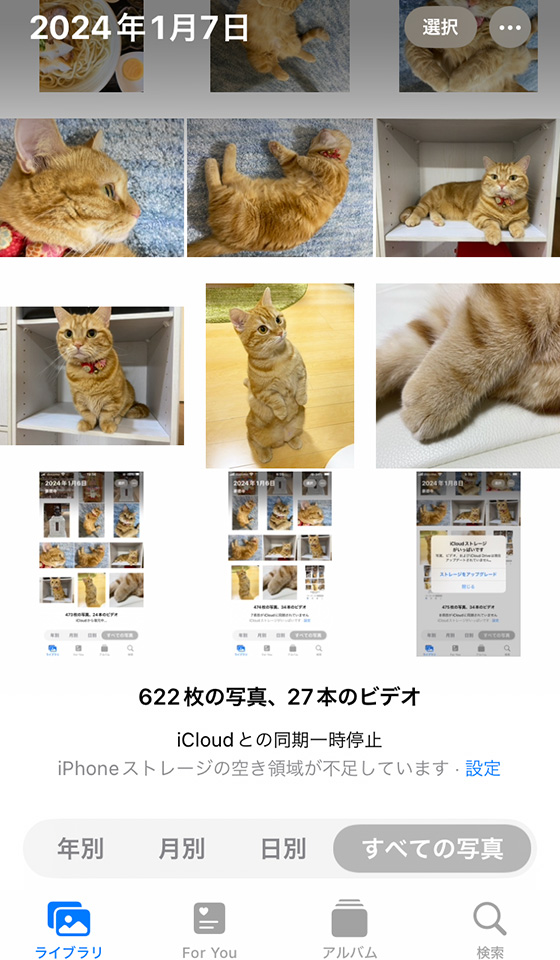
iCloudストレージの使用量が減る
iCloud写真を「削除」するとiCloudストレージの使用量が減ります。
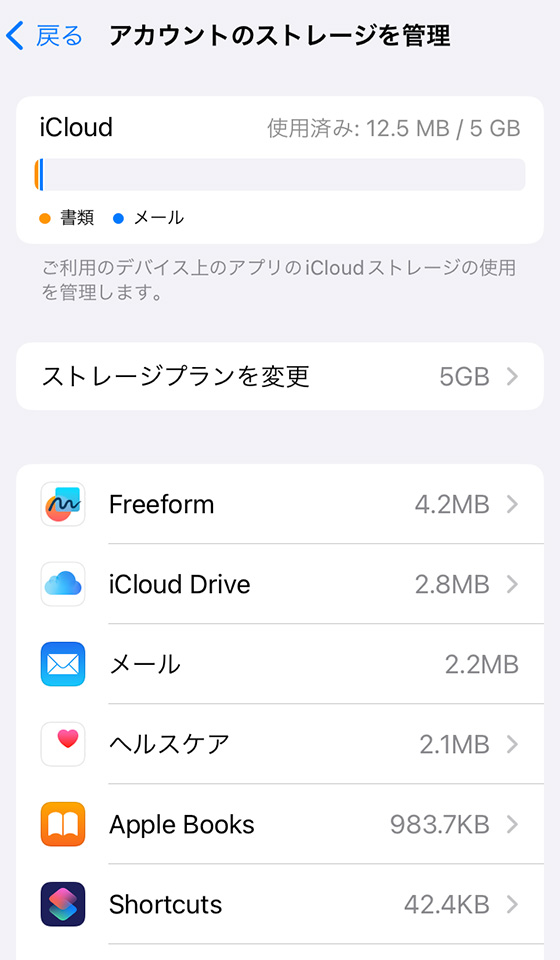
iCloud写真の「削除」は30日の待機期間があります。
この待機中もiCloud写真の使用量はiCloudストレージにカウントされません。
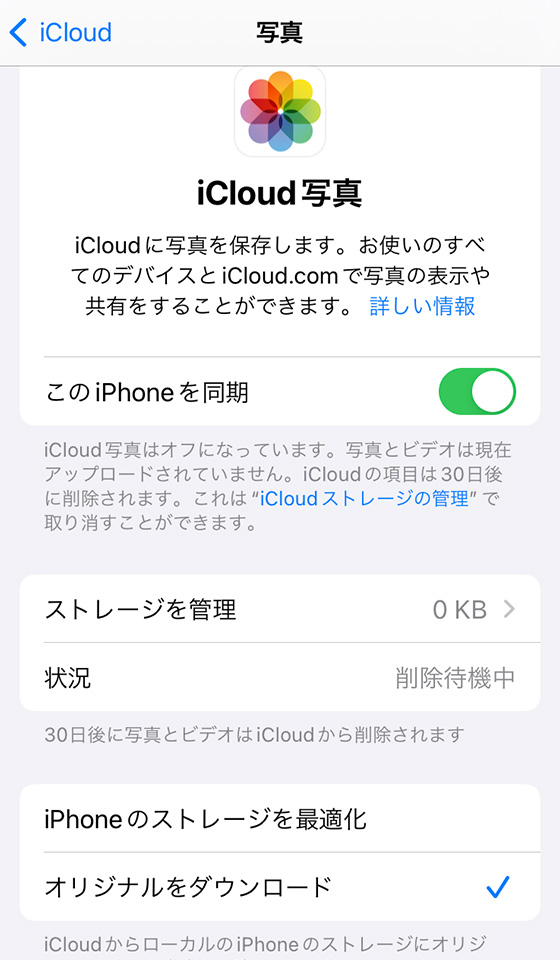
iCloud写真の「オフ」はiCloudストレージにiCloud写真が残存するので使用量は変わりません。

[PR]
iPhoneにある写真を印刷するならさくっとプリントにおまかせ🌼
最新のiOSに対応✨iCloud写真はもちろんGoogleフォトもOK👍
目的・目的にあわせてハイクオリティの写真プリント注文や便利なコンビニプリント予約を選べます😊
使いやすさをぜひ実感してください✨
iCloud写真を消去する「オフにして、iCloudから削除」でどうなる?
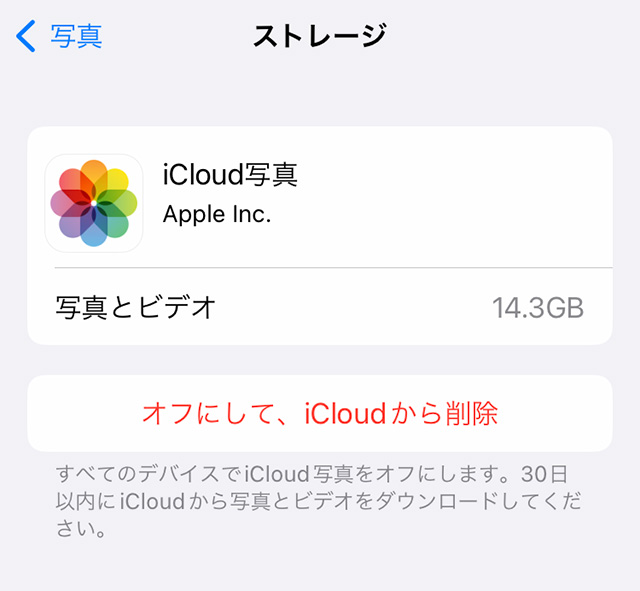
iCloud写真をiCloudストレージから消去するには「オフにして、iCloudから削除(iOS15以前は[無効化して削除])」を実行します。
iCloud写真の[オフにして、iCloudから削除]を実行する手順と注意点
(タップして詳細を表示)
標準の設定アプリを起動し、上部にある[アカウント名] > [iCloud] > [写真] > [ストレージを管理]の順にタップします。
![iPhone標準の設定アプリで上部にある[アカウント名] > [iCloud] > [写真] をタップして表示](https://aiko15.com/wp-content/uploads/2024/04/iCloudOFF_iOS17_image01.jpg)
iCloud写真がオンのiPhoneで[オフにして、iCloudから削除]をタップすると、iCloudにある写真とビデオの一括ダウンロードを促します。

iCloudに保存されている写真およびビデオの一部は、このiPhoneにダウンロードされていません。
これらの写真は30日後にiCloudから完全に削除されます。
写真を失わないようにするには、続行する前にiCloud写真の設定で「オリジナルをダウンロード」を選択してください。
[キャンセル]は「オフにして、iCloudから削除」を実行しません。
[このまま続ける]をタップすると、削除の警告がもう一度表示されます。
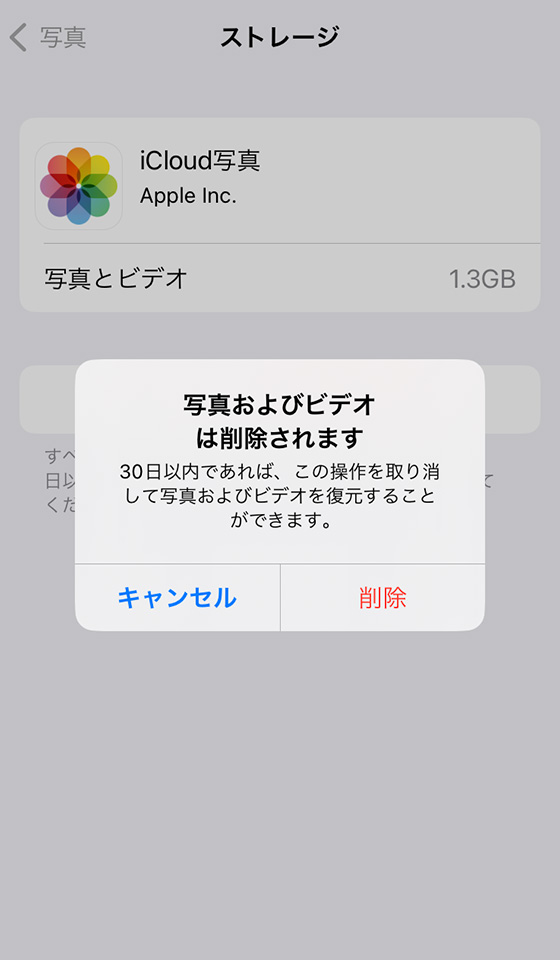
写真およびビデオは削除されます
30日以内であれば、この操作を取り消して写真およびビデオを復元することができます。
[削除]をタップするとiCloud写真は無効化されて、オリジナルデータのダウンロードがはじまります。
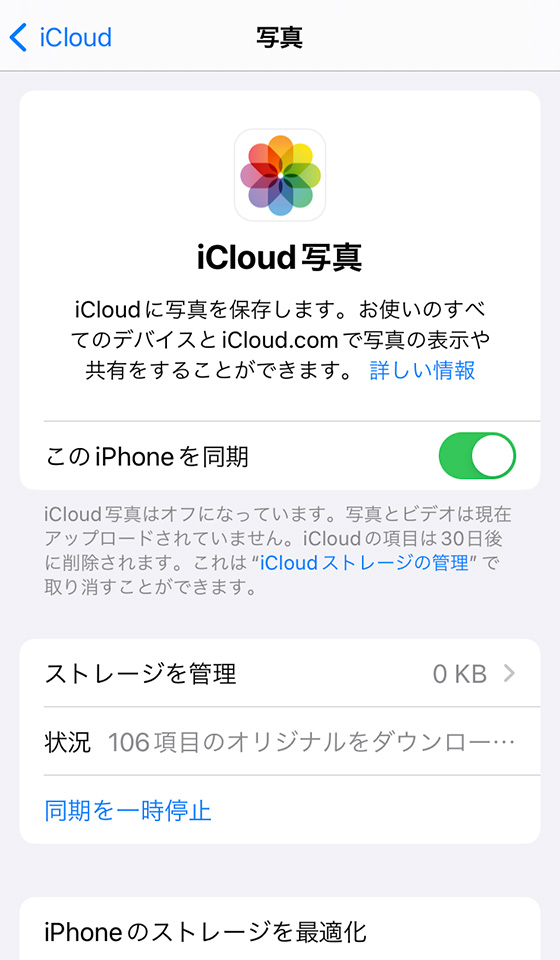
オリジナルデータのダウンロードが完了するまでiCloud写真は「オフ」の状態になりません。
iPhone本体ストレージの空き容量が不足すると、オリジナルデータのダウンロードは一時停止します。
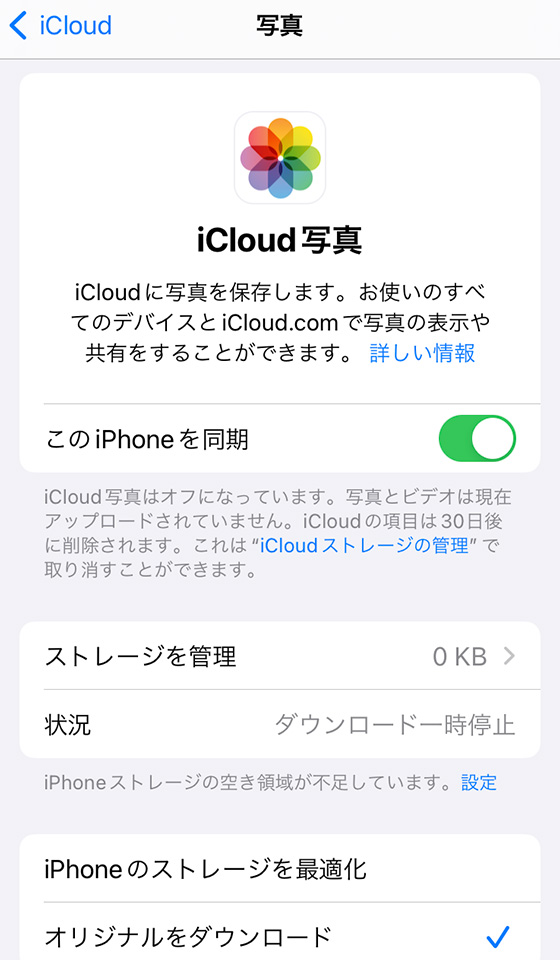
オリジナルデータのダウンロードが一時停止してもiCloud写真は30日後に削除されます。
iCloud写真が削除されると、iCloudからオリジナルデータをダウンロードできなかった写真・ビデオもiPhoneから削除されます。削除されたiCloud写真の復元はできません。
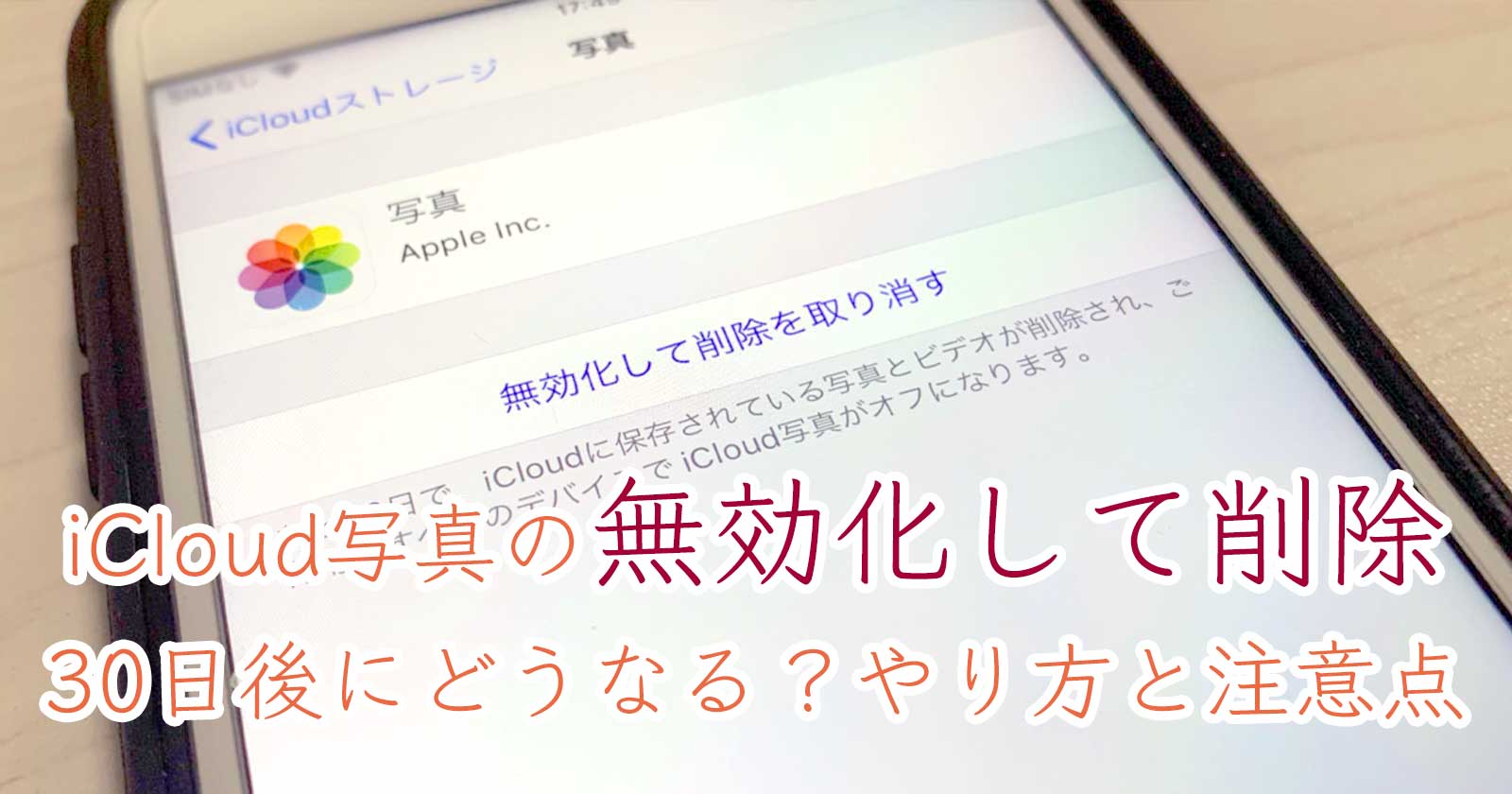
iCloud写真はすぐには削除されず30日間の待機期間があります。
削除待機中もiCloud写真は無効化されているので新たに写真やビデオをiCloudへ保存することはありません。
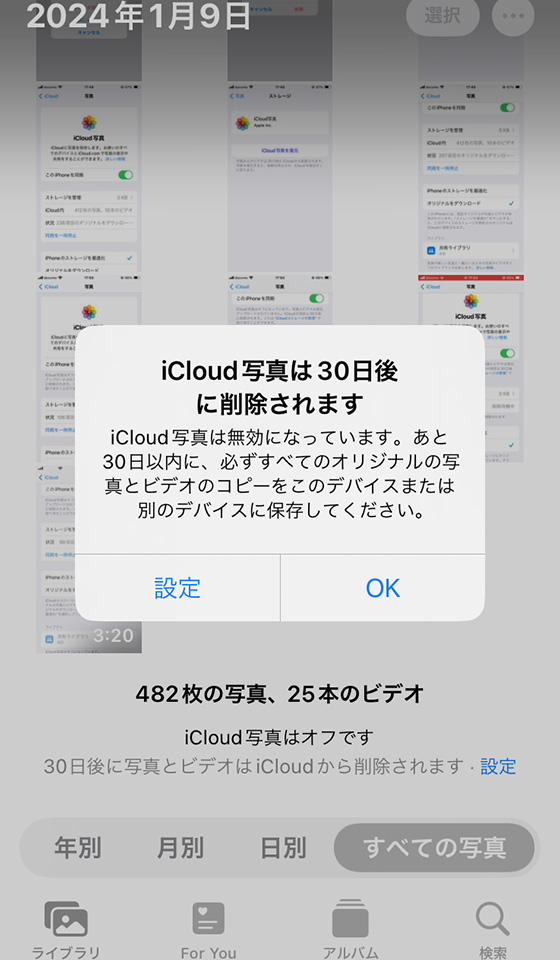
削除待機中であれば、[iCloud写真を復元]を実行することで元の状態に戻すことができます。
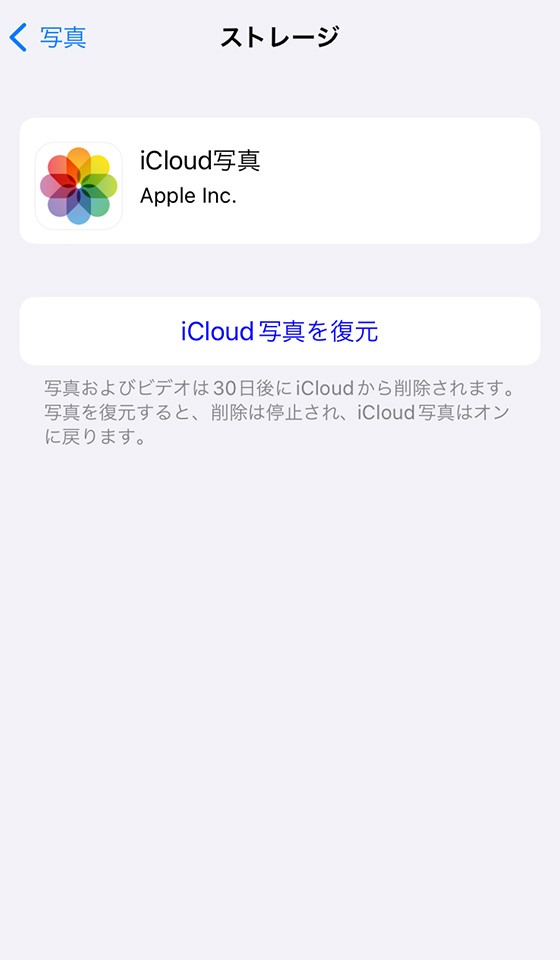
30日間の待機期間を終えるとiCloud写真はiCloudストレージから削除されます。復元はできません。
iCloud写真の同期をやめる「オフ」でどうなる?
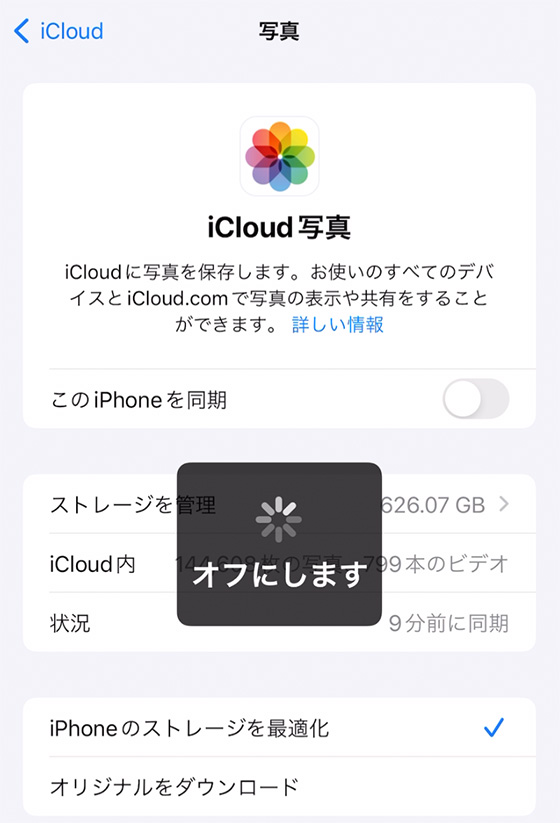
iCloud写真を「オフ」にしたiPhoneはiCloudにある写真とビデオを見られなくなります。
このため、iCloud写真をオンからオフへ変更するとiCloudにある写真とビデオの一括ダウンロードを促されます。
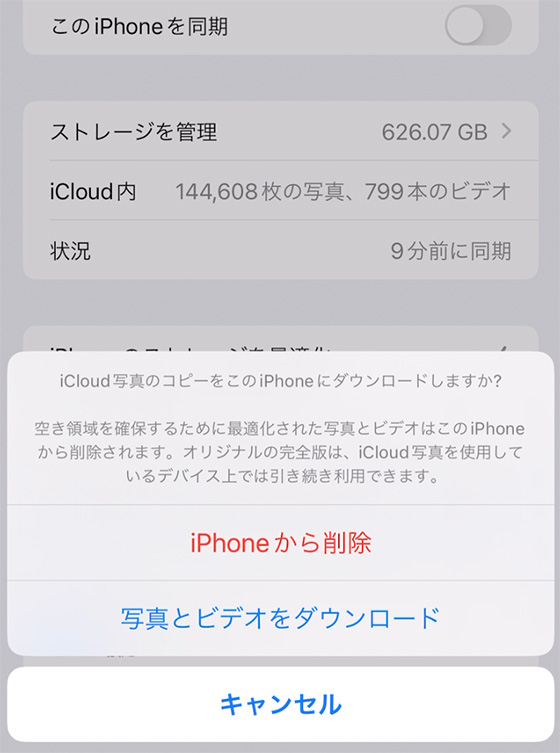
iCloud写真のダウンロードが必要な理由
(タップして詳細を表示)
iCloud写真のダウンロードを促されるのは、「iPhoneのストレージを最適化」を有効にしている場合です。
“iCloud写真”のコピーをこのiPhoneにダウンロードしますか?
空き領域を確保するために最適化された写真とビデオはこのiPhoneから削除されます。
オリジナルの完全版は、iCloud写真を使用しているデバイス上では引き続き利用できます。
iCloud写真は写真とビデオのオリジナルデータをiCloudに保管し、iPhoneはストレージの空き容量に応じて縮小版のサムネイルを表示する「iPhoneのストレージを最適化」が初期設定で有効になっています。
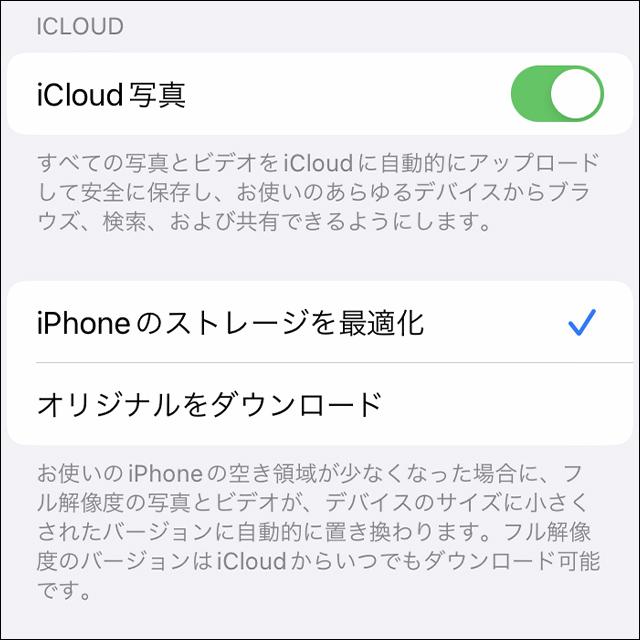
iCloud写真を「オフ」にすると最適化されなくなるため、オリジナルデータをiPhoneにダウンロードするか、ダウンロードせずにiPhoneから削除するかを選択します。
[iPhoneから削除]を選ぶと、iCloudから写真とビデオのオリジナルデータをダウンロードせずにiPhone本体から削除します。
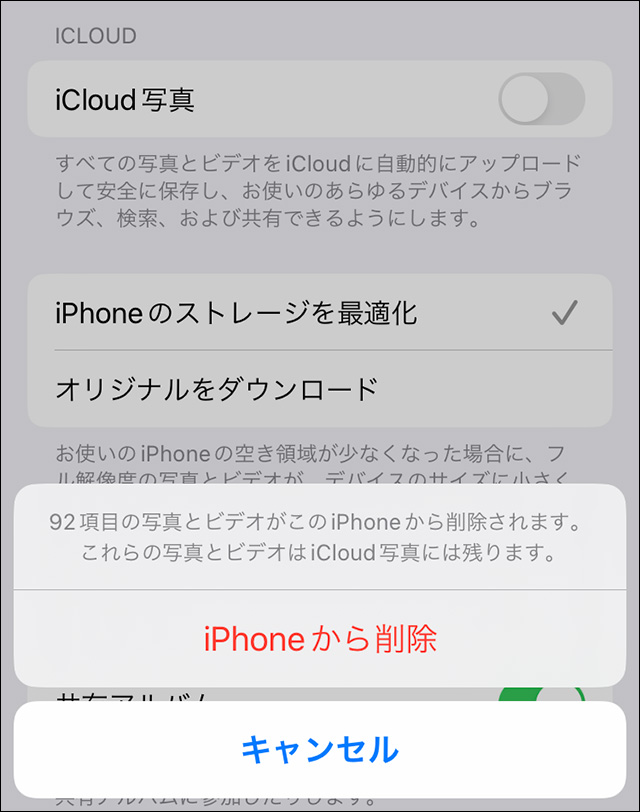
[写真とビデオをダウンロード]を選ぶと、iCloudから写真とビデオのオリジナルデータをiPhone本体にダウンロードします。
ここで選択した「iPhoneから削除」または「写真とビデオをダウンロード」が完了するまで、iCloud写真を「オフ」にできません。
「写真とビデオをダウンロード」を選んでも、ダウンロードに必要な容量がiPhoneストレージに無い場合はiCloud写真をオフにできません。
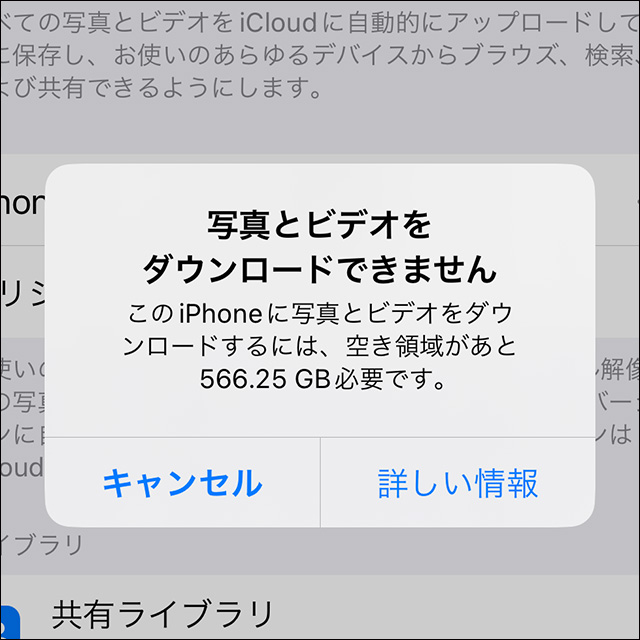
意図せず写真とビデオを削除した場合は、iCloud写真のオフでiPhoneから消えた写真やビデオを戻す方法をお試しください。

iCloud写真をやめる前に必ずやるべき1つのこと
iCloud写真の「オフ」や「削除」を実行する前にiPhone本体ストレージの空き容量とiCloud写真の使用量を確認します。
iPhoneのストレージ容量と空き容量は標準の設定アプリで見られます。
[一般] > [情報] の順にタップし、「容量」と「使用可能」の項目を確認してください。
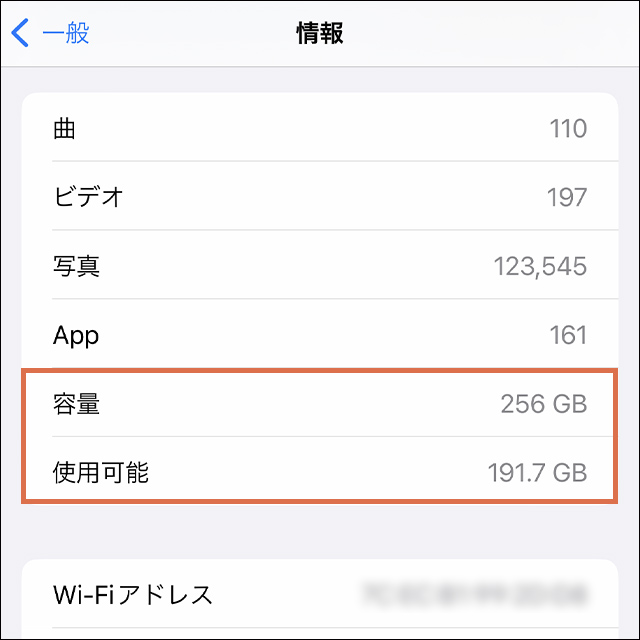
iCloud写真の使用量を確認するには、標準の設定アプリを起動して上部にあるユーザ名部分をタップします。
[iCloud] > [アカウントのストレージを管理(または、ストレージを管理)] の順にタップすると、iCloudストレージを使用中のアプリと消費サイズの一覧があらわれます。
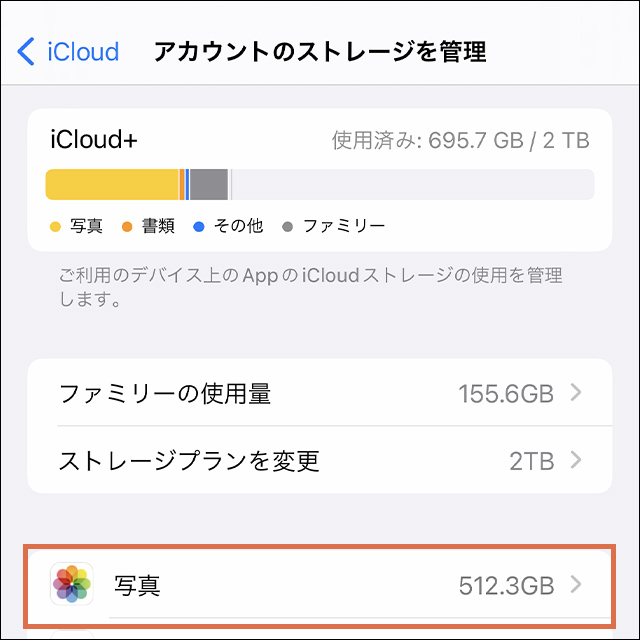
iCloud写真の使用量がiPhone本体のストレージ空き容量を大きく上回る状況でiCloud写真をやめるには一部の写真とビデオをiPhoneから削除することになります。
 あいこうら
あいこうら私がiCloud写真をやめられない最大の理由です。
不要なデータやアプリを削除するなどしてiPhone本体ストレージの空き容量を増やすか、iCloud写真の使用量を減らしましょう。
iCloud写真のオフや削除に悩んだときのFAQ
ここまで解説した内容に加え、iCloud写真の削除について私がよく相談を受けることを一問一答形式でまとめました。
🌟この記事を書いた”あいこうら” のトレンドPR🌟
最近買ってよかったと心から思うのがおもいでばこの新型モデル(PD-2000)です。我が家の動画鑑賞に欠かせません。


旧モデルはiPhoneで撮った4K動画に非対応で、一部の縦動画は90度回転していたのですがその不満も解消。
高かったけれどおもいでばこを買って本当によかった!